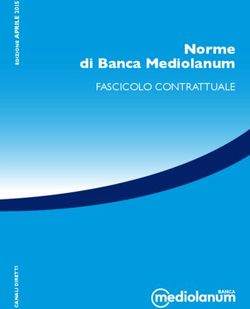GUIDA ALLA INSTALLAZIONE E CONFIGURAZIONE - Tutti i servizi della Regione Sardegna in un'unica carta - TS-CNS
←
→
Trascrizione del contenuto della pagina
Se il tuo browser non visualizza correttamente la pagina, ti preghiamo di leggere il contenuto della pagina quaggiù
Guida all’installazione e configurazione
Tutti i servizi della
Regione Sardegna in
un'unica carta
GUIDA ALLA
INSTALLAZIONE E
CONFIGURAZIONEGuida all’installazione e configurazione
Guida all’installazione e configurazione
Segui le indicazioni per configurare il tuo pc ed utilizzare la tua TS CNS
La procedura è valida per i Sistemi Operativi Windows 32 e 64bit
e per l’utilizzo delle card con chip Oberthur
Versione 01.03 del 23.10.2018
2Come identificare la card Oberthur
Le carte con chip Oberthur si distinguono per il codice identificativo
“OT 2015”, visibile in alto a sinistra, vicino al logo TS
OT 2015
3Passo 1. Installazione del lettore di smart card
Se sei già in possesso di un lettore compatibile precedentemente installato sul pc,
procedi con il passo 2.
Se invece, non hai mai utilizzato un lettore di smart-card
procedi con l’istallazione guidata…
La Regione Sardegna fornisce gratuitamente un
lettore di smart card per nucleo familiare.
Puoi ritirarlo presso gli sportelli delle ASSL e
presso le farmacie abilitate.
4Passo 2. Installazione del driver della smart card
e del software di gestione
1. NON collegare al PC il lettore di smart card in questa fase
2. Vai sul sito http://tscns.regione.sardegna.it/ e dalla sezione
Cos'è la TS-CNS > Come si usa > Windows clicca sul link “Software Carta Oberthur”, quindi
scarica e scompatta sul computer il pacchetto dati “SW_Oberthur_bit4id_opki_1.3.3.4.zip”
3. Esegui il file di installazione SW_Oberthur_bit4id_opki_1.3.3.4.exe
presente nel pacchetto appena scompattato.
Verrà istallato il programma di gestione della carta (Bit4Id).
5Passo 2. Installazione del driver della smart
card e del software di gestione
4. Completa l'installazione del software seguendo le indicazioni fornite dal programma.
Per il completamento è necessario accettare i termini del contratto di licenza.
5. Collega il lettore alla porta USB e attendi che venga riconosciuto dal sistema.
Nella barra degli strumenti sarà visualizzato il messaggio
“Installazione driver di dispositivo in corso”.
6. Al termine del riconoscimento sarà visualizzato il messaggio
“Installazione driver di dispositivo completata”.
6Passo 3. Verifica la corretta installazione
software
1. Inserisci la carta nel lettore e avvia il programma di gestione
della CNS Bit4Id appena installato
2. Verifica che siano mostrati i dati relativi alla carta,
come nella seguente immagine
7Passo 5. Verifica l’accesso ai servizi
È ora possibile verificare il corretto
funzionamento del dispositivo per
accedere ai servizi online con la TS - CNS.
Entra nell’Area riservata del sito TSCNS
http://tscns.regione.sardegna.it/
Clicca sul bottone “LOGIN”
posto in alto a destra
8Passo 5. Verifica l’accesso ai servizi
Verrai indirizzato in una nuova pagina
di accesso ai servizi
Inserisci la tua smart card
nel lettore e clicca QUI
9Passo 5. Verifica l’accesso ai servizi
Se utilizzi Internet Explorer
Inserisci il tuo PIN, chiamato password principale,
e conferma il certificato.
10Passo 5. Verifica l’accesso ai servizi
Se utilizzi Mozilla Firefox
Conferma il certificato e inserisci il tuo PIN Utente
11Passo 5. Verifica l’accesso ai servizi
Se utilizzi Chrome
Conferma il certificato e inserisci il tuo PIN Utente
12Passo 5. Verifica l’accesso ai servizi
Se sei già registrato, accederai direttamente alla tua area riservata.
Da qui potrai visualizzare i tuoi dati e richiedere il PUK della TSCNS
e visualizzare le informazioni associate al tuo profilo.
Utilizza il Codice Utente consegnato insieme al Codice Pin
al momento dell’attivazione.
13Configurazione manuale per l'utilizzo della
TS-CNS tramite il browser Firefox
Se utilizzi Mozilla Firefox e non riesci ad accedere ai servizi, segui i passi successivi:
1. Apri il browser Firefox, verifica la versione e aggiornala alla più recente.
Le informazioni relative alla versione installata sono visibili dalla barra dei
Menu > Aiuto > Informazioni su Firefox
Dopo l’aggiornamento potrebbe essere necessario riavviare il sistema.
14Configurazione manuale per l'utilizzo della
TS-CNS tramite il browser Firefox
2. Dalla barra dei menu seleziona Strumenti > Opzioni
3. Seleziona “Privacy e sicurezza” dal menu a sinistra
4. Apri il pannello “Dispositivi di sicurezza” in fondo alla pagina
15Configurazione manuale per l'utilizzo della
TS-CNS tramite il browser Firefox
5. Verifica la presenza di un dispositivo
Oberthur
6. Se non è presente inserirlo
con il pulsante Carica
16Configurazione manuale per l'utilizzo della
TS-CNS tramite il browser Firefox
7. Dai un nome al dispositivo (es. Carta Oberthur)
8. Sfoglia, cerca e seleziona il file
C:\Windows\System32\bit4opki.dll
9. Premi OK e il dispositivo
sarà aggiunto nell’elenco.
17Assistenza
Siamo a tua disposizione dal lunedì al venerdì dalle 9:00 alle 18:00
800 336611
Da rete mobile (tariffa operatore): 070 27 96 301
È a tua disposizione anche l'indirizzo e-mail
tesseraservizisardegna@regione.sardegna.it
18Puoi anche leggere